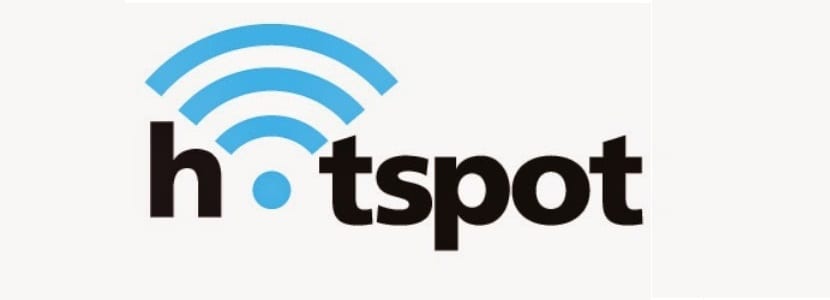
บรรดาผู้อ่านที่ เป็นผู้ใช้ Windows หรือผู้ที่ย้ายข้อมูล ของระบบนี้พวกเขาจะรู้ว่าเป็นเวลานาน ใน Windows สามารถใช้อะแดปเตอร์เครือข่ายไร้สายเพื่อแชร์การเชื่อมต่ออินเทอร์เน็ตกับคอมพิวเตอร์เครื่องอื่นได้
โดยปกติแล้ว ทำได้โดยการสร้าง "ฮอตสปอต" หรือ "เฉพาะกิจ"ซึ่งออกโดยตรงจากอะแดปเตอร์เครือข่ายไร้สาย ทำได้ง่ายมากและเป็นฟีเจอร์ที่ผู้ใช้ Windows หลายคนชื่นชอบ
บน Linux การสตรีมจากจุดเชื่อมต่อไม่ใช่เรื่องง่ายเสมอไป ก่อนหน้านี้ผู้ใช้ต้องป้อนบรรทัดคำสั่งด้วยตนเองเชื่อมต่ออะแดปเตอร์เข้าด้วยกันตั้งค่า IPtables และอื่น ๆ
El ความสามารถในการสร้าง Hotspot เป็นวิธีที่ง่ายที่สุดในการแบ่งปันการเชื่อมต่ออินเทอร์เน็ตผ่านการเชื่อมต่ออีเธอร์เน็ต จากคอมพิวเตอร์ของคุณไปยังอุปกรณ์ไร้สายเช่นสมาร์ทโฟนและแท็บเล็ต
En Ubuntu เวอร์ชันใหม่ (และตัวจัดการเครือข่าย) ทำให้การเชื่อมต่อสามารถแชร์ผ่านจุดเชื่อมต่อ สามารถทำได้อย่างง่ายดายเช่นเดียวกับที่สามารถทำได้บนระบบปฏิบัติการอื่น ๆ
ในการเปิดใช้งานตัวเลือกนี้คุณต้องแปลงเครือข่ายไร้สายแรกของแล็ปท็อปของคุณเป็น Wi-Fi Hotspot หรือแม้กระทั่งกับการ์ด USB หรือ PCI Wi-Fi ในคอมพิวเตอร์ของคุณจากนั้นเชื่อมต่ออุปกรณ์กับจุดเชื่อมต่อ WiFi ที่พวกเขาสร้างขึ้น
ขั้นตอนในการสร้าง Hotspot (จุดเชื่อมต่อ WiFi) ใน Ubuntu 18.04 LTS
ด้วย GNOME 3.28 เป็นสภาพแวดล้อมเดสก์ท็อปใน Ubuntu 18.04 LTS การปล่อยสัญญาณ WiFi บนระบบทำได้ง่ายมาก
ขั้นตอนแรกในการสร้างเครือข่ายไร้สายใหม่คือ ไปที่ไอคอนเครือข่ายบนทาสก์บาร์ Ubuntu แล้วคลิกที่มัน:
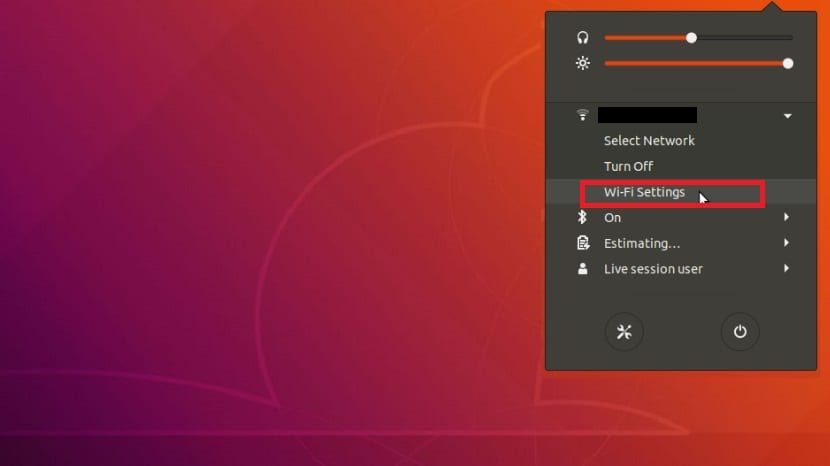
ที่นี่ เราจะคลิกที่ "ตัวเลือก Wifi"
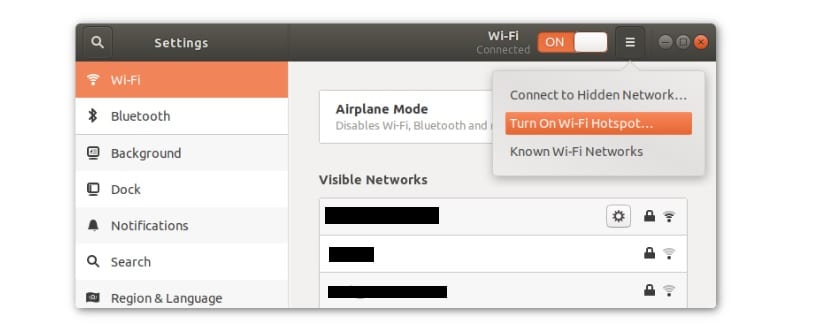
นี้ พาเราไปที่หน้าต่าง "Network Connections"
ที่นี่ คลิกที่สร้างการเชื่อมต่อใหม่ คลิกที่ไอคอนถัดจากกรวยที่เราเห็นในภาพและเราจะคลิกที่ "เปิดใช้งาน Wifi Hotspot"
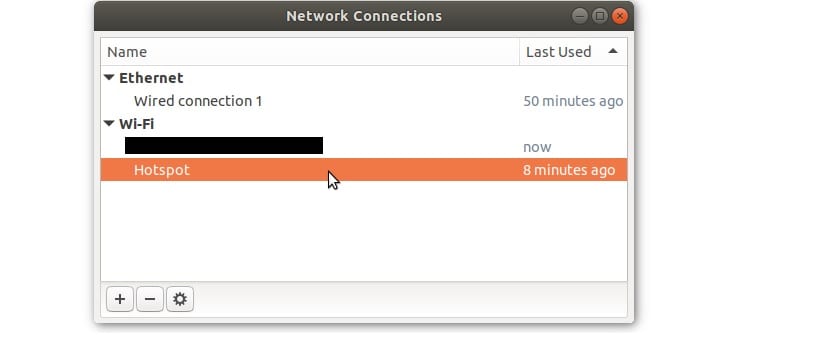
Si คุณต้องการเปลี่ยนชื่อ (SSID) และรหัสผ่าน จากจุดเชื่อมต่อเปิดเครื่องมือแก้ไขการเชื่อมต่อเครือข่ายเพื่อทำสิ่งนี้เพียงเปิดเทอร์มินัลบนระบบด้วย Ctrl + Alt + T แล้วเรียกใช้:
nm-connection-editor
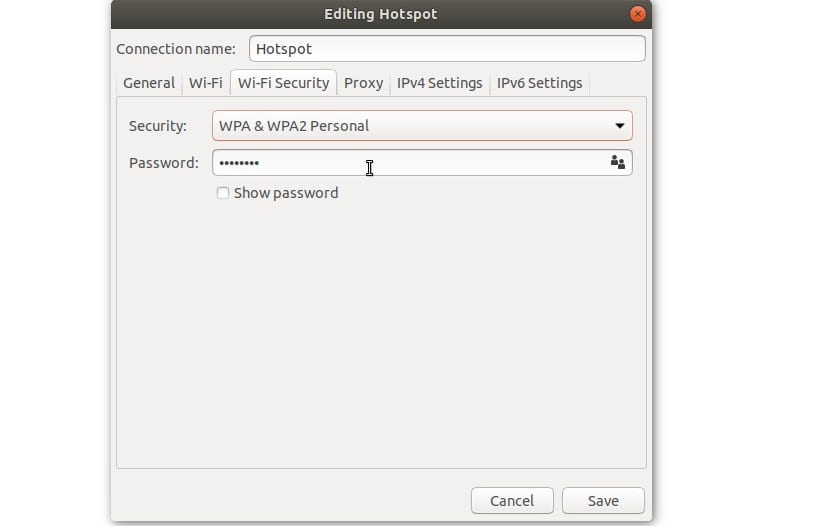
ที่นี่ การขายใหม่จะเปิดขึ้นโดยเราต้องดับเบิลคลิก ในฮอตสปอตและเราจะได้รับอนุญาตให้เปลี่ยนชื่อของจุดเชื่อมต่อตลอดจนรหัสผ่าน
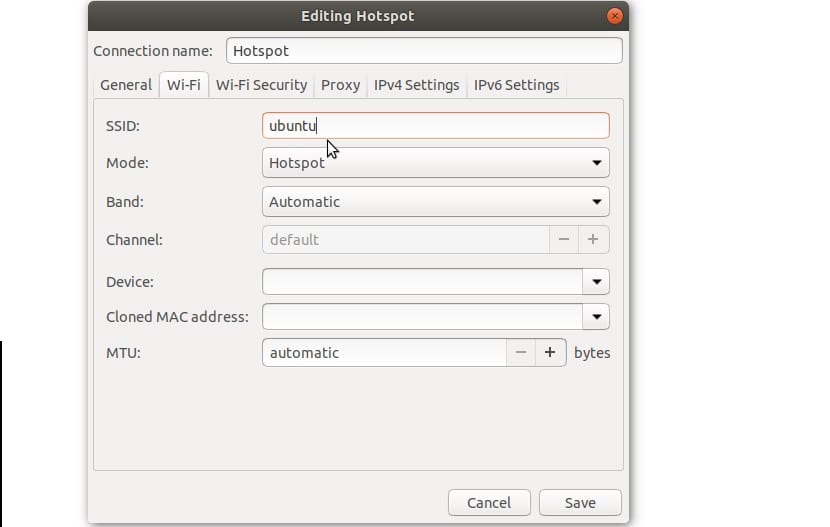
ตามด้วยโหมด "วงดนตรี" การตั้งค่านี้เปิดใช้งานการออกอากาศเครือข่ายไร้สายในความถี่ต่างๆ
มีสองตัวเลือกที่เราสามารถเลือกได้หากเรารู้ว่าจะทำอย่างไรซึ่งก็คือโหมด 5 GHz และ 2 GHz
โหมดการเชื่อมต่อ 5 Ghz (A) ช่วยให้ดาวน์โหลดได้เร็วขึ้น แต่มีช่วงการเชื่อมต่อที่สั้นกว่า
ที่นี่คุณควรเลือกตัวเลือกนี้หากคุณทราบแล้วว่าสามารถเชื่อมต่อกับการเชื่อมต่อ 5 GHz บนคอมพิวเตอร์ที่ใช้สร้างจุดเชื่อมต่อนี้ได้
หากไม่เป็นเช่นนั้นให้เลือกโหมด 2 GHz (B / G) ในโหมดแบนด์แม้ว่าตัวเลือกที่แนะนำหากคุณไม่ทราบว่าต้องทำอย่างไรคือปล่อยให้เป็นแบบอัตโนมัติ
การตั้งค่าสุดท้ายที่ต้องปรับเปลี่ยนเพื่อให้เข้าถึงจุดเชื่อมต่อนี้ได้คือ "อุปกรณ์"
โซนนี้จะนับเครือข่ายฮอตสปอตและอุปกรณ์ใดที่ควรใช้ในการส่ง
ใช้เมนูแบบเลื่อนลงเลือกชิปไร้สายของคุณ นอกจากนี้เรายังสามารถกำหนดค่าที่กำหนดเองบางอย่างได้ไม่ว่าเราต้องการให้ใช้ IP แบบคงที่หรือไดนามิกหรือใช้พร็อกซี
ในการเริ่มสตรีมให้คลิกปุ่ม "บันทึก"
ควรสังเกตว่าจุดเชื่อมต่อจะไม่ทำงานเว้นแต่คุณจะมีการเชื่อมต่อสายเคเบิลที่มีอินเทอร์เน็ตเพื่อแชร์ผ่านเครือข่าย
เครื่องมือจุดเชื่อมต่อจะตรวจจับการเชื่อมต่อแบบใช้สายโดยอัตโนมัติและแชร์ผ่านจุดเชื่อมต่อ WiFi
ฉันหวังว่าบทแนะนำเล็ก ๆ น้อย ๆ นี้จะเป็นประโยชน์สำหรับคุณโดยไม่ต้องกังวลใจอีกต่อไป
ฉันเพิ่งอัปเกรดเป็น Ubuntu 18 แต่ฉันใช้ MATE และไอคอนเครือข่ายเหี้ยไม่ปรากฏขึ้นฉันรู้ว่าตอนนี้ฉันอ่านบทความนี้แล้วมีข้อเสนอแนะใด ๆ นอกเหนือจากการใช้ Unity?
ฉันสามารถสร้างจุดเชื่อมต่อได้อย่างถูกต้องและฉันสามารถเชื่อมต่ออินเทอร์เน็ตจากอุปกรณ์ Android ของฉันได้ แต่ ... ฉันได้รับข้อผิดพลาดในการเริ่มต้นเครือข่ายพร้อมคำอธิบาย: ข้อผิดพลาดในการแก้ไข "gateway.2wire.net": ไม่ทราบชื่อหรือบริการ
หลังจากนี้หน้าเว็บจำนวนมากจะไม่ปรากฏอีกต่อไปเว้นแต่คุณจะรีเซ็ตโมเด็ม
มีวิธีแก้ไขปัญหานี้หรือไม่?
ฉันต้องการสร้างจุดเข้าใช้งาน แต่การใช้สมาร์ทโฟนตามที่ผู้ให้บริการเชื่อมต่อกับพีซีของฉันด้วยสายชาร์จและความหมายของการเชื่อมต่อที่ใช้ร่วมกันและโมเด็มที่เปิดใช้งานโมเด็ม USB ไม่ยอมรับการเชื่อมต่อนี้เป็นสัญญาณเข้าอินเทอร์เน็ต หากใช้งานได้หากฉันเชื่อมต่ออินเทอร์เน็ตด้วยสาย UTP ฉันจะทำอย่างไร ??.
ขอบคุณมาก
สวัสดีดี! ฉันต้องการทราบว่าฉันลบออกได้อย่างไร
แย่มากฉันพยายามเปลี่ยนเป็นรหัส wep แต่มันไม่ได้ผลสำหรับฉันแทนมันเป็นเพียง wap ที่ฉันไม่ชอบเลยฉันไม่แนะนำ> :(
ขอบคุณ! มันทำหน้าที่ฉันได้ดี!
ฉันมีระบบ Ubuntu 18.04.5 lts ที่เพิ่งติดตั้งบนคอมพิวเตอร์และฉันไม่สามารถเชื่อมต่อกับ adsl ที่บ้านได้จะทำอย่างไร? ขอบคุณ